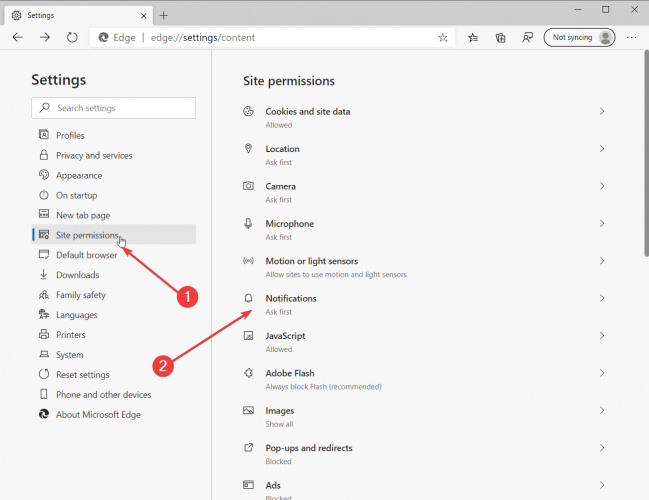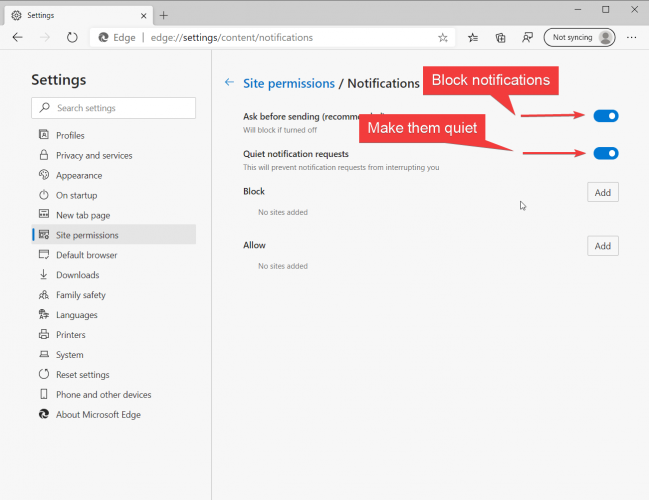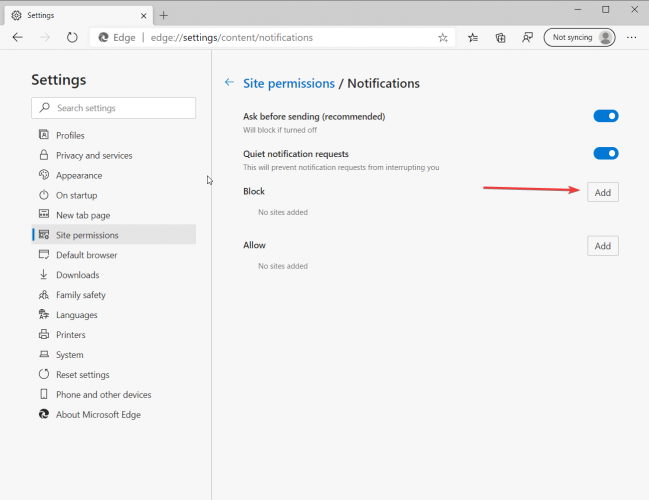Como habilitar solicitações de notificação silenciosa no Microsoft Edge
- Você pode se livrar das notificações de site no navegador Microsoft Edge habilitando as solicitações de notificação silenciosas.
- Se você não quiser silenciar as notificações ou bloquear todas as notificações, existe uma terceira opção, bloquear apenas as notificações de determinados sites.
- O Microsoft Edge se aproximou bastante do Google Chrome. Leia todas as notícias e guias sobre o corajoso candidato em nossa seção Microsoft Edge.
- Out Tech Tutorials Hub está repleto de guias e artigos de instruções sobre o ecossistema digital. Marque-o para referência futura.
Para corrigir vários problemas do PC, recomendamos DriverFix: Este software manterá seus drivers ativos e funcionando, protegendo-o contra erros comuns de computador e falhas de hardware. Verifique todos os seus drivers agora em 3 etapas fáceis:
- Baixe DriverFix (arquivo de download verificado).
- Clique em Iniciar verificação para encontrar todos os drivers problemáticos.
- Clique em Atualizar drivers para obter novas versões e evitar o mau funcionamento do sistema.
- DriverFix foi baixado por 502.786 leitores este mês.
Hoje em dia, se você não tomar cuidado, receberá uma série de notificações indesejadas de muitos sites. O Microsoft Edge não só tem a possibilidade de bloqueá-los, mas também de ocultá-los.
Siga nosso guia passo a passo para aprender como fazer isso.
- Inicie o navegador Microsoft Edge, clique nos três pontos horizontais no canto superior direito e selecione Configurações no menu suspenso.
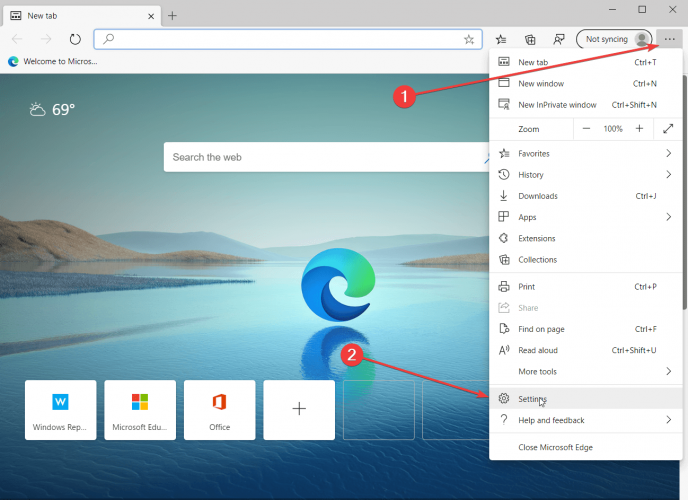
- Em seguida, clique na opção Permissões do site no painel esquerdo e, em seguida, na opção Notificações à direita.
![Como habilitar solicitações de notificação silenciosa no Microsoft Edge]()
- Agora você tem duas opções: para bloquear totalmente as notificações, basta desligar a opção Perguntar antes de enviar. Para silenciar as notificações, ative a opção Solicitações de notificação silenciosas.
![Como habilitar solicitações de notificação silenciosa no Microsoft Edge]()
É claro que, se você mudar de ideia sobre isso e realmente precisar dessas notificações, poderá sempre voltar para alterá-las de acordo com sua preferência.
Como posso bloquear notificações de sites seletivamente?
Se você não quiser silenciar as notificações ou bloquear todas as notificações, existe uma terceira opção, bloquear apenas as notificações de determinados sites.
Faça isso, clique no botão Adicionar da opção Bloquear como na imagem abaixo e cole o link na nova aba.
Dessa forma, apenas as notificações dos sites selecionados serão bloqueadas. Se mudar de ideia, basta clicar nos três pontos do site que você bloqueou e selecionar Permitir ou Excluir.
Esperamos que este guia seja útil para você. Se você tiver alguma sugestão ou dúvida, deixe-nos um comentário abaixo.